Windows下安装Anaconda
作者: Tushare社区用户 fei
1、打开Anaconda官网(网址:https://www.anaconda.com/download/)为用户提供了不同操作系统不同Python版本的安装包。以Windows下64位Python3.6版本的安装包为例:下载Anaconda3-5.2.0-Windows-x86_64.exe。(注:Anaconda文件名是由Python版本号、Anaconda版本号、操作系统系统和系统位数决定的,如Anaconda3-5.2.0-Windows-x86_64.exe支持的是Python3、版本为5.2.0。)
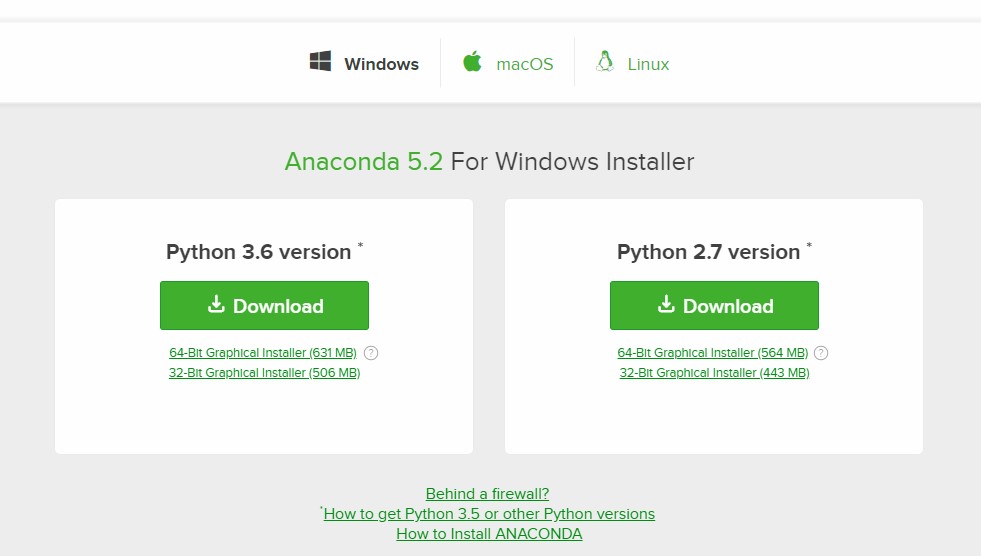
2、安装包下载下来后,双击下载下来的.exe文件就可以安装了。

3、安装时将两个选项都选上,将安装路径写入环境变量,然后等待安装完成就可以了。(注:由于笔者已经安装了Anaconda,因此安装程序提醒会覆盖以前的安装版本,对于已经安装了Anaconda的用户,可以考虑不要勾选这一项。)

4、等待安装完毕(期间会多次跳出命令行,稍等片刻会自行关闭);
5、最后,安装程序询问是否要安装Visual Studio Code(Microsoft开发的一种针对于编写现代Web和云应用的跨平台源代码编辑器)

6、安装完成后打开命令行可以使用python –version来查看python的版本信息,可以使用anaconda来配置python环境。

Linux下安装Anaconda
1、通过wget下载Anaconda安装包,相对于官网(网址为:https://www.anaconda.com/download/),中国大陆用户可以使用清华镜像(地址为:https://repo.continuum.io/archive/index.html)。

2、使用sh Anaconda3-5.2.0-Linux-x86_64.sh按照提示进行安装
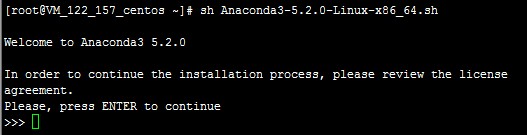
3、阅读完权限许可并同意后,安装程序询问安装的目录,默认为“/root/anaconda3”,笔者已经装过,所以输入另一个目录进行安装。
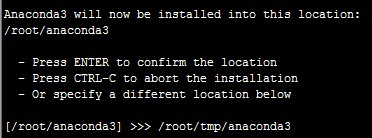
4、期间安装程序会询问是否将Anaconda的安装目录添加到系统路径中。如果添加进去,则可以直接使用诸如python这样的不加路径的命令,否则就要使用如/root/tmp/anaconda3/bin/python这样的带有路径的命令或者到python所在的目录使用./python运行。

5、最后,安装程序询问是否要安装Visual Studio Code(Microsoft开发的一种针对于编写现代 Web 和云应用的跨平台源代码编辑器)
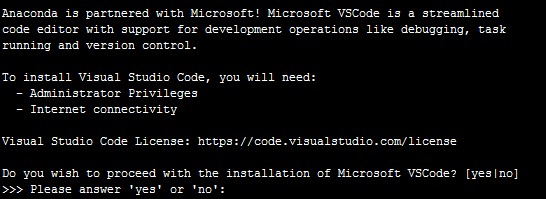
6、如果选择安装,则等Visual Studio Code安装结束后,Anaconda安装程序结束,否则安装程序就直接结束了。
7、安装完成后可以使用python –version来查看python的版本信息,可以使用anaconda来配置python环境。
